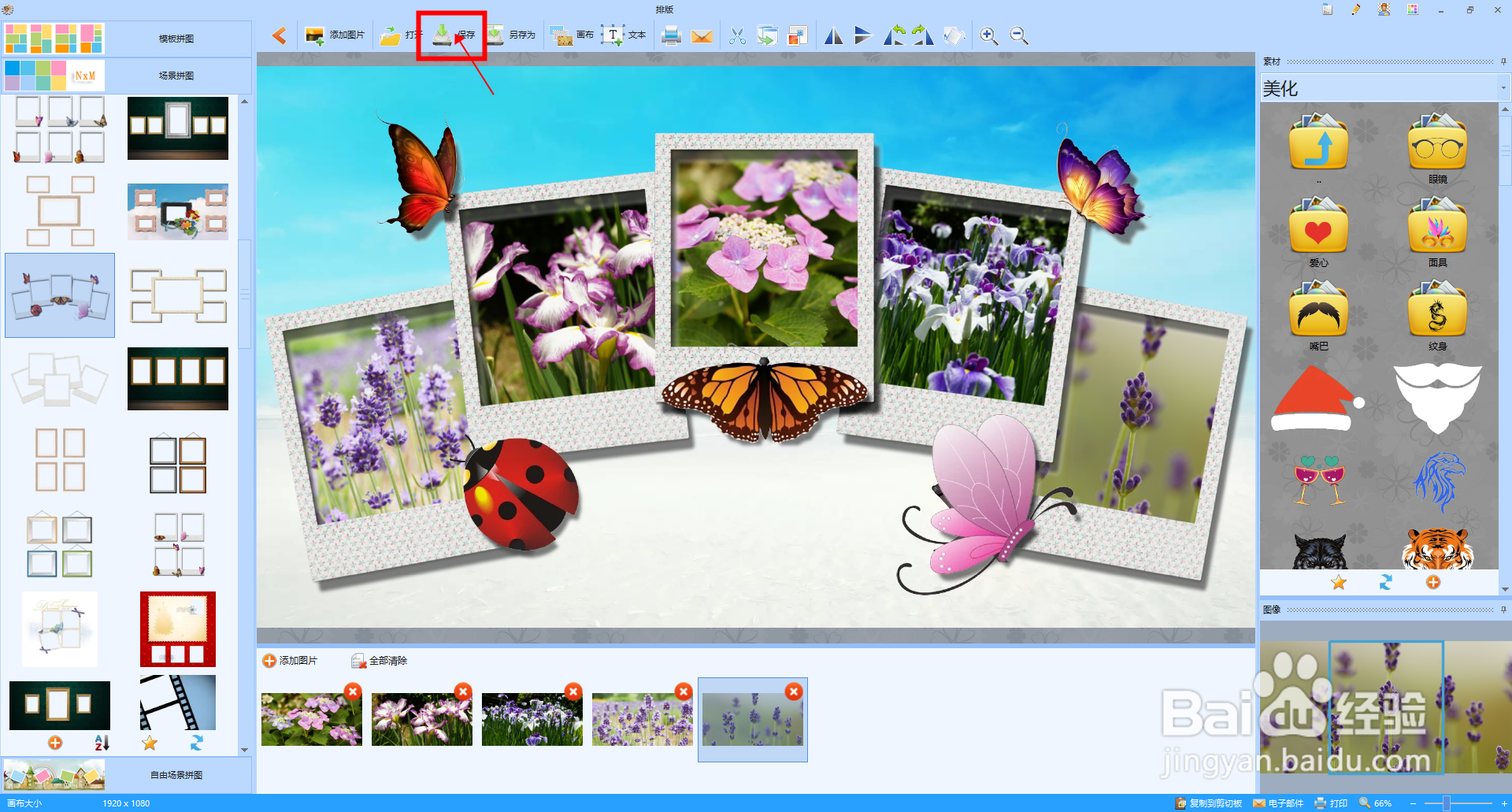1、打开排版场景:在图片工厂的主界面中,点击功能区的【版面设计】。

2、选择场景拼图:进入版面设计主窗口,点击左侧排版区中的【场景拼图】。
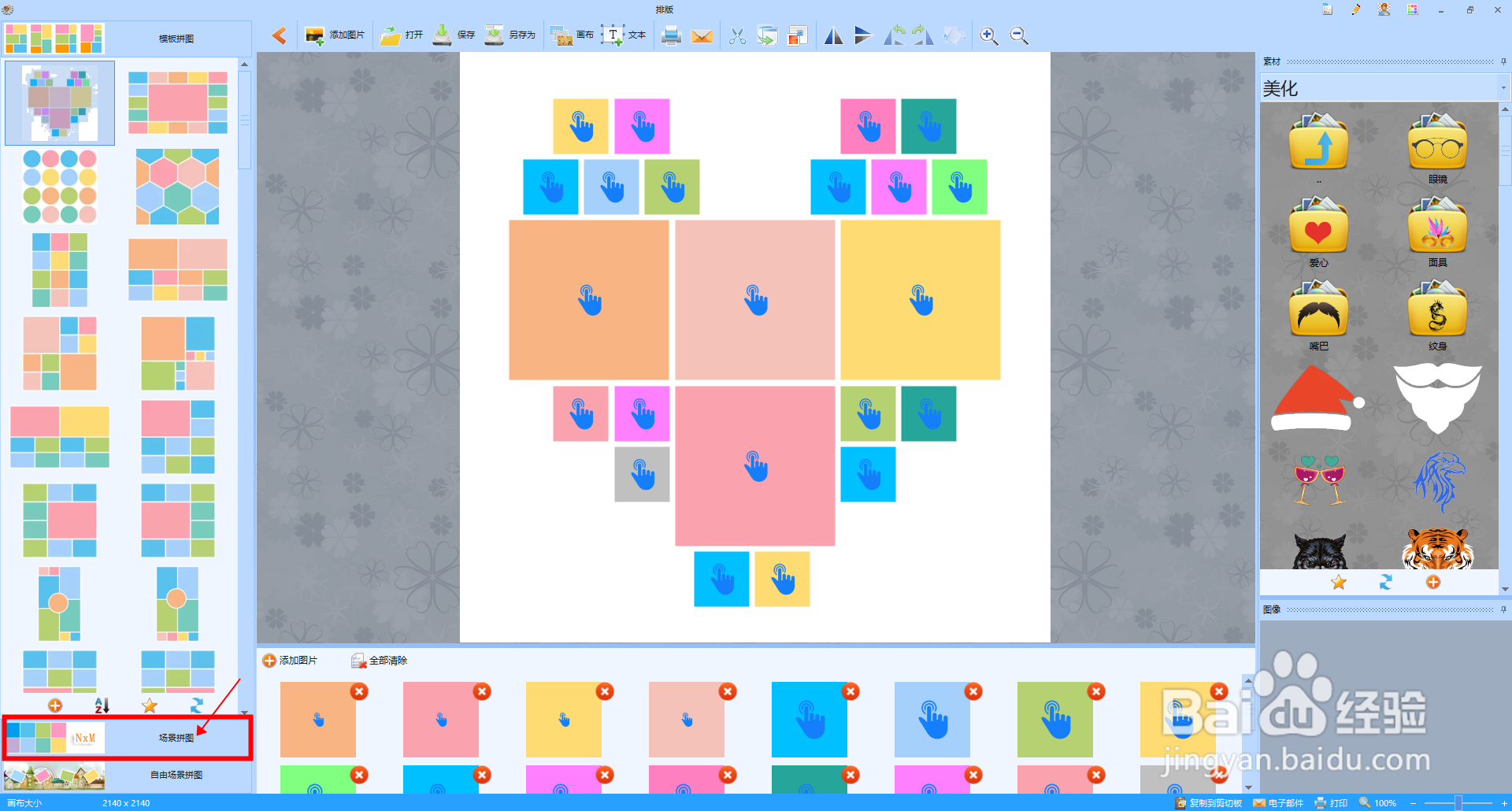
3、选择模板:在展开的场景模板中,选择一款适合的照片墙模板,点击。
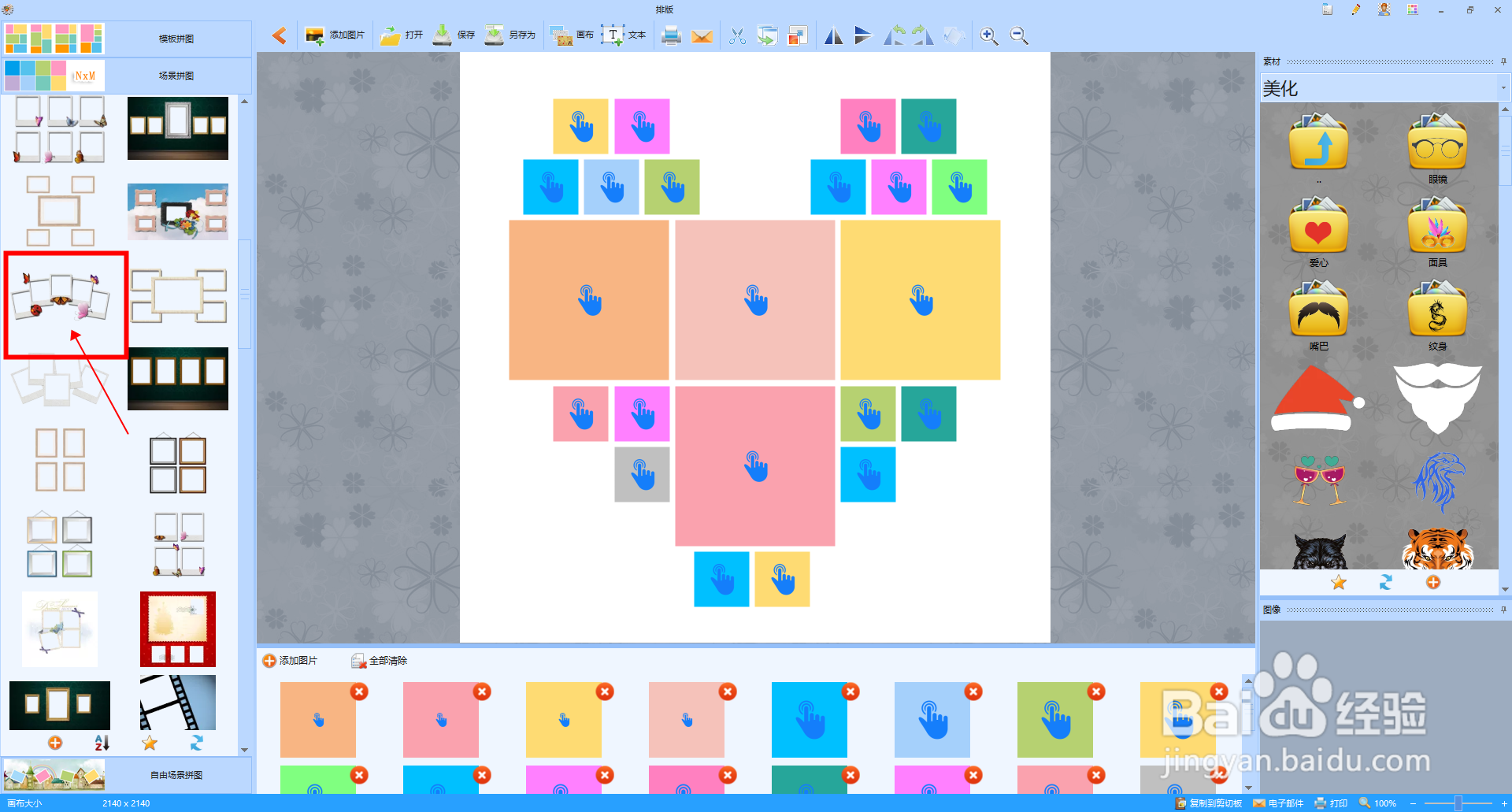
4、添加照片:点击照片列表左上角的【添加图片】,在弹出的图片选择窗口中,选择多张图片,然后点击【打开】。
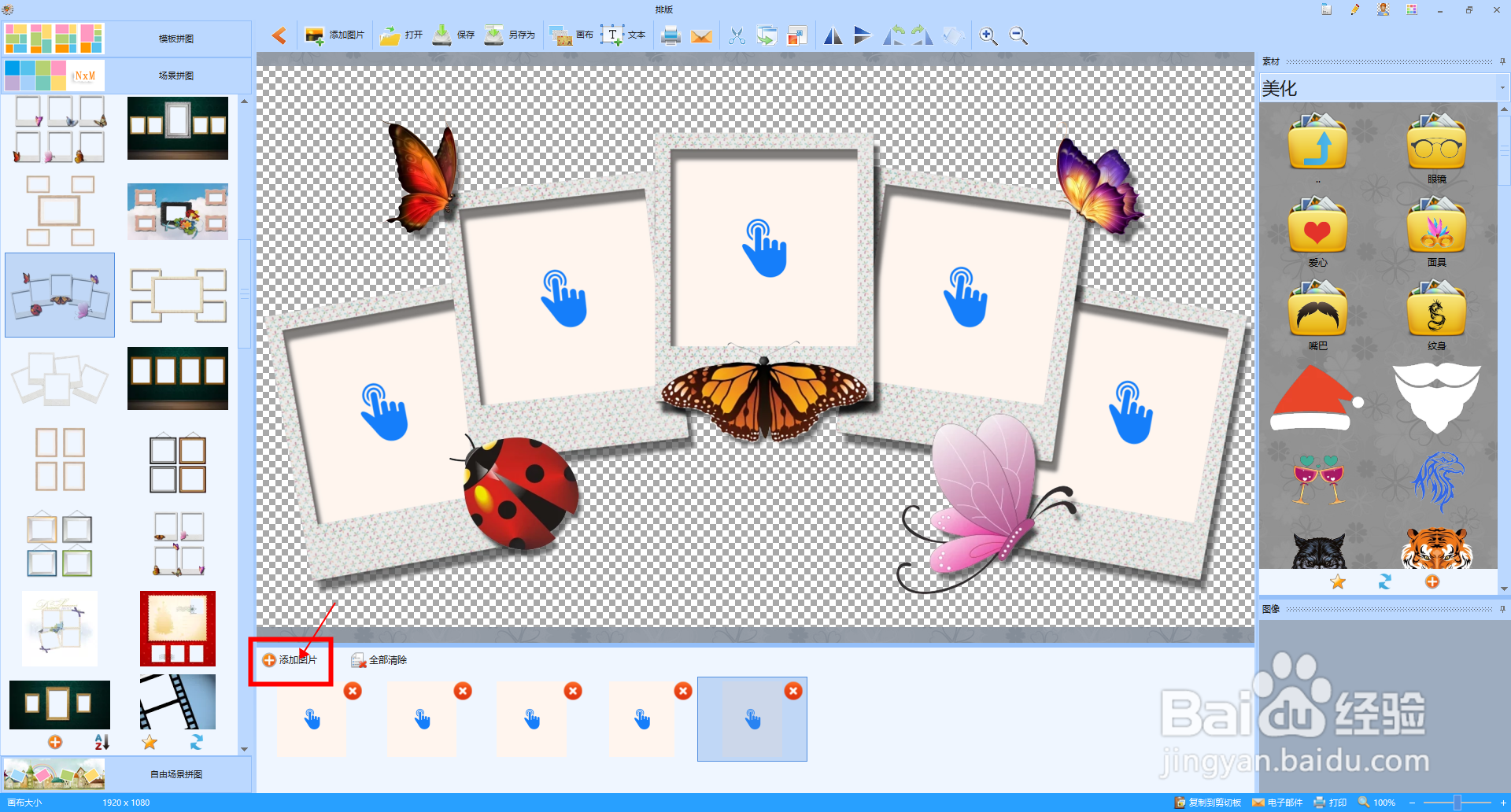

5、编辑图片:在图片编辑窗口,使用系统提供的编辑工具,对照片进行位置、大小、背景等调整。

6、保存图片:点击菜单栏中的【保存】,保存图片。
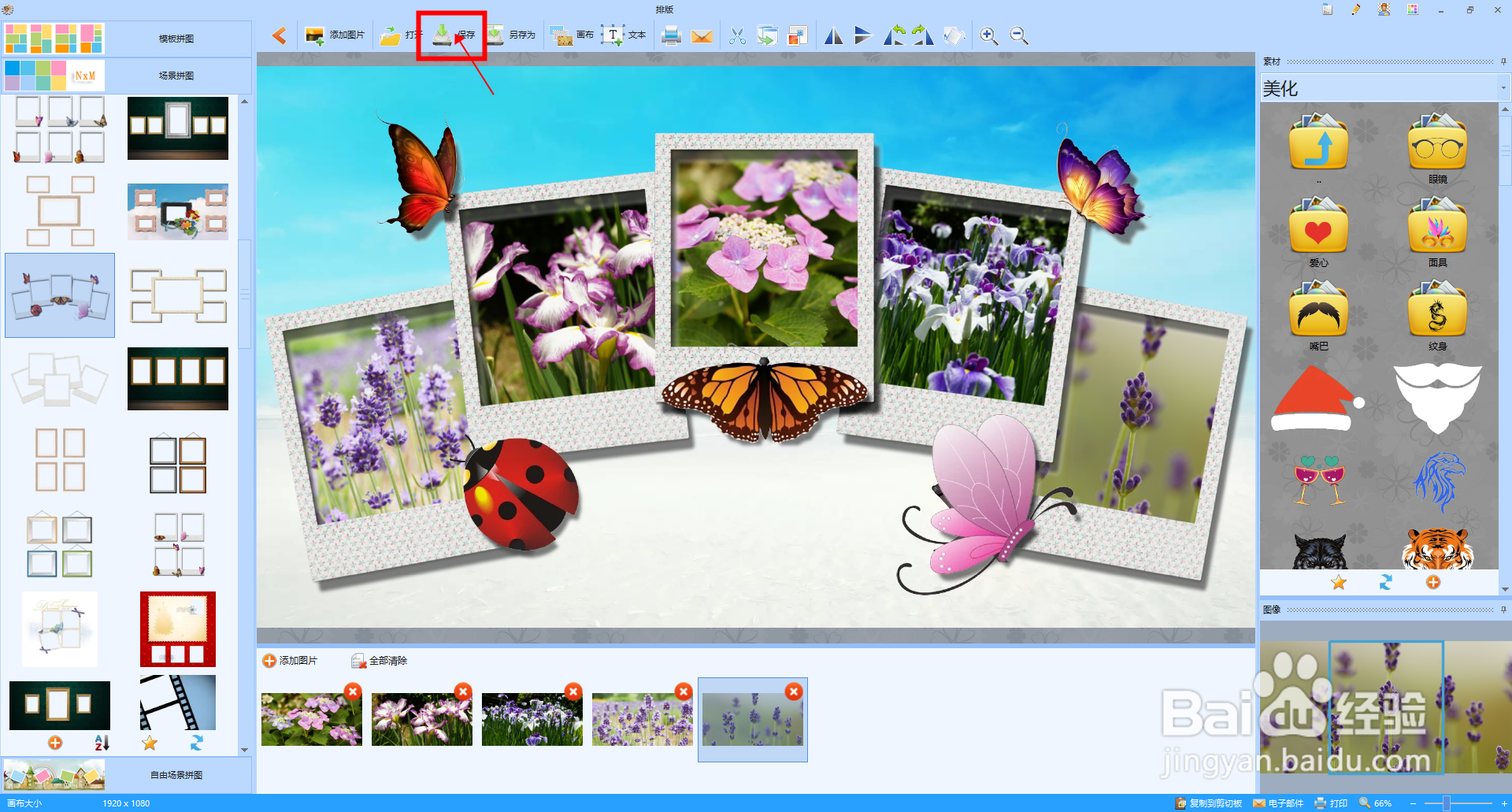
时间:2024-10-12 20:58:08
1、打开排版场景:在图片工厂的主界面中,点击功能区的【版面设计】。

2、选择场景拼图:进入版面设计主窗口,点击左侧排版区中的【场景拼图】。
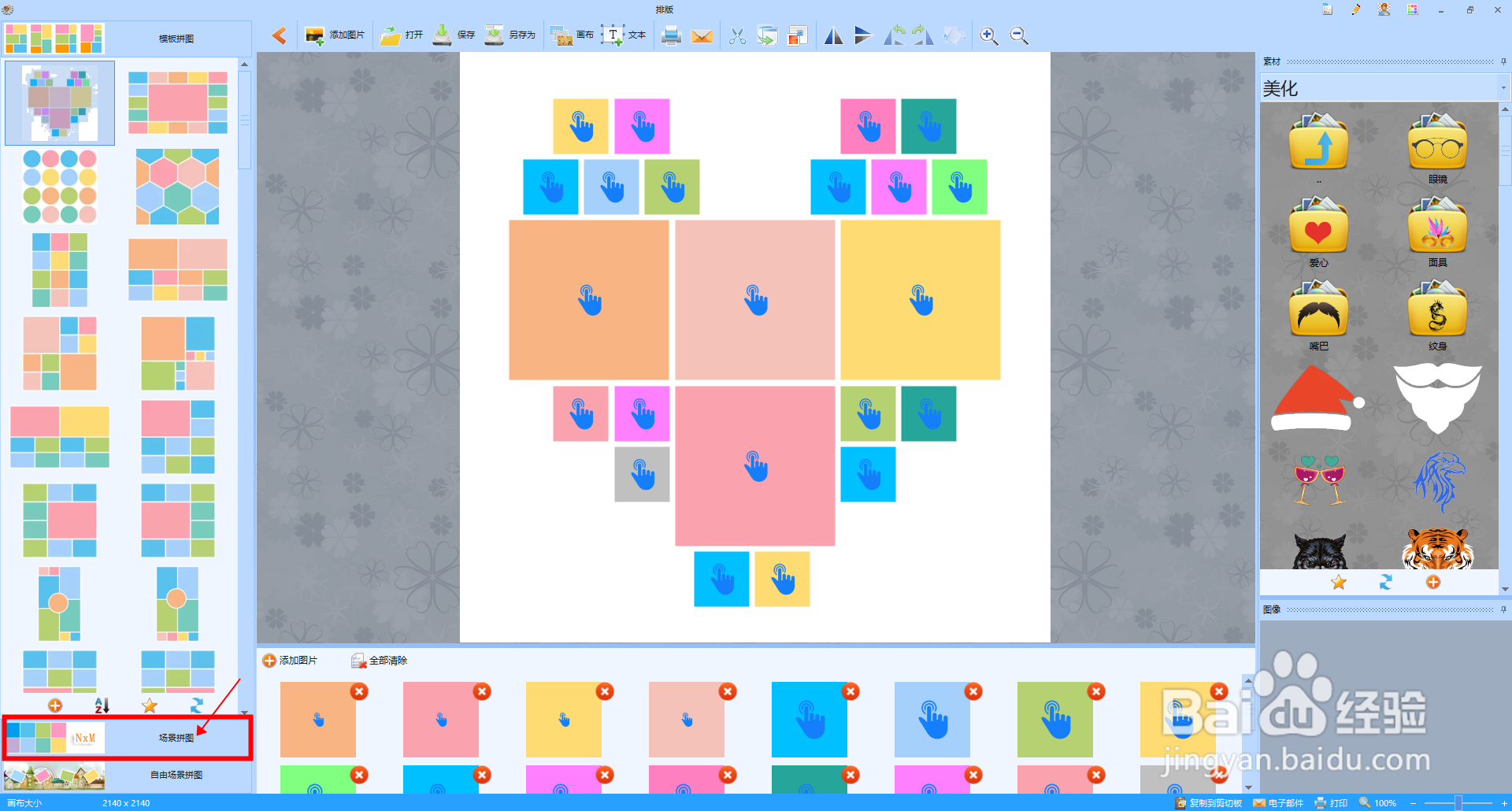
3、选择模板:在展开的场景模板中,选择一款适合的照片墙模板,点击。
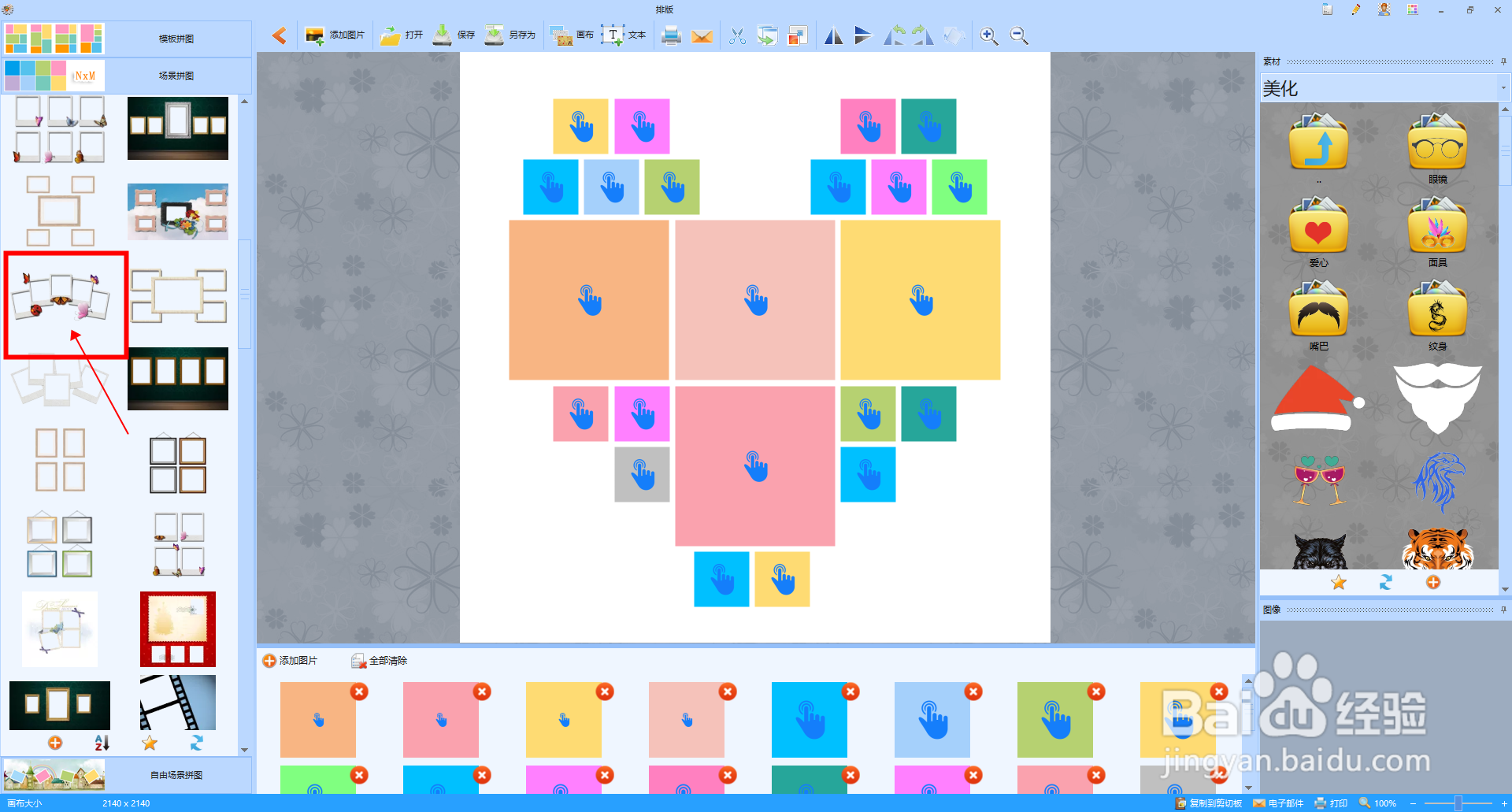
4、添加照片:点击照片列表左上角的【添加图片】,在弹出的图片选择窗口中,选择多张图片,然后点击【打开】。
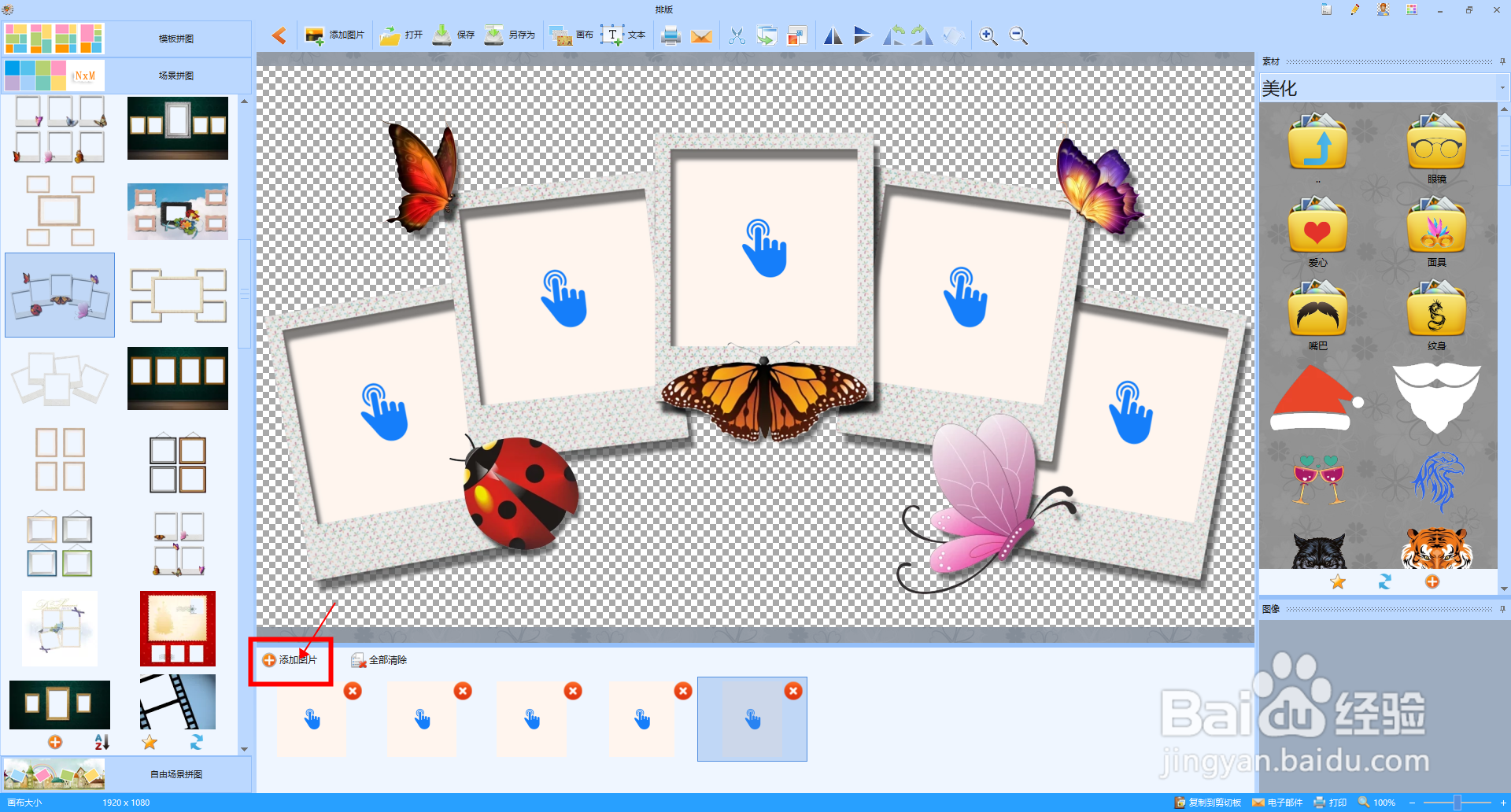

5、编辑图片:在图片编辑窗口,使用系统提供的编辑工具,对照片进行位置、大小、背景等调整。

6、保存图片:点击菜单栏中的【保存】,保存图片。